Gilt für: WatchGuard EPDR, WatchGuard EPP
Für Android-Geräte beinhaltet die obere Hälfte der Details-Seite ein Diebstahlsicherungs-Dashboard, auf dem Sie Remote-Aktionen auf einem verwalteten Gerät durchführen können.
Beachten Sie für weitere Informationen dazu, wie man die Diebstahlsicherungsfunktion für Android-Geräte aktiviert und den privaten Modus konfiguriert Konfigurieren der Diebstahlsicherungseinstellungen für Android-Geräte.
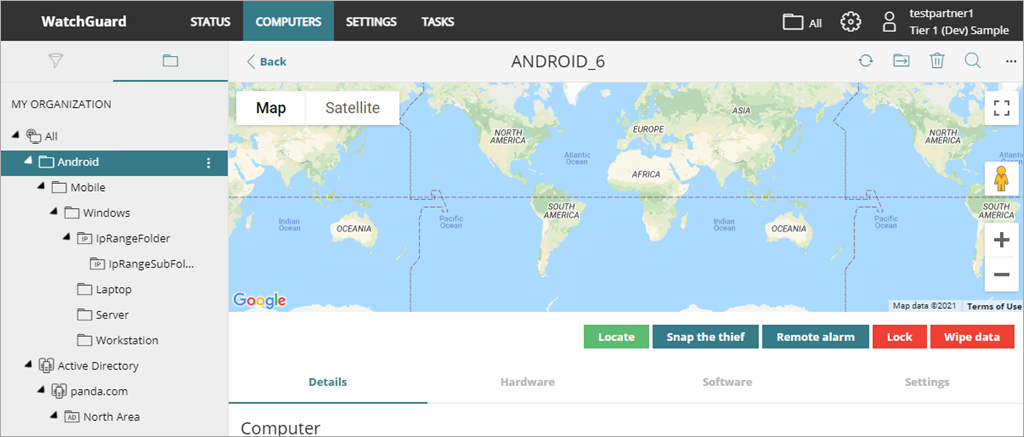
Die folgenden Aktionen sind auf der Karte unter dem Diebstahlsicherungs-Dashboard verfügbar:
Finden
Lokalisiert das Android-Gerät auf der Karte. Diese Funktion erfordert einen Code, falls der Benutzer den privaten Modus auf dem Gerät aktiviert hat. Weitere Informationen finden Sie unter Ein Gerät finden (Android-Geräte).
Fotografiere den Dieb
Macht ein Foto des Gerätebenutzers und sendet es an eine angegebene E-Mail-Adresse. Diese Funktion steht nicht zur Verfügung, wenn der Benutzer den privaten Modus auf dem Gerät aktiviert hat. Weitere Informationen finden Sie unter Fotografiere den Dieb (Android-Geräte).
Remote-Alarm
Sendet einen hörbaren Alarm und eine Nachricht an das Gerät. Weitere Informationen finden Sie unter Remote-Alarm senden (Android-Geräte).
Lock
Sperrt das Gerät und verlangt vom Benutzer, einen 4-stelligen Code einzugeben, um das Gerät zu öffnen. Weitere Informationen finden Sie unter Ein Gerät sperren (Android-Geräte).
Daten löschen
Löscht alle Inhalte und Anwendungen auf dem Gerät. Das Gerät wird auf die Fabrikeinstellungen zurückgesetzt. Weitere Informationen finden Sie unter Gerätedaten löschen (Android-Geräte).
Auf der unteren Hälfte der Details-Seite finden sich folgende Registerkarten:
- Details — Zeigt eine Zusammenfassung der Hardware, Software und Sicherheitseinstellungen des Computers.
- Hardware — Zeigt eine Zusammenfassung der Hardware-Einstellungen, wie CPU, Speicher, Festplatte und BIOS.
- Software — Auf dem Computer installierte Software-Pakete sowie Versionen und Änderungen. Um einen Verlauf aller Software-Änderungen auf dem Gerät anzuzeigen, klicken Sie auf Installationen und Deinstallationen.
- Einstellungen — Zeigt die dem Gerät zugewiesenen Sicherheitseinstellungen. Um ein anderes Sicherheitsprofil auszuwählen und die Vererbung vorzugeben, klicken Sie auf Ändern. Um das Sicherheitsprofil zu ändern, klicken Sie auf Zu Einstellungen.
Beachten Sie für weitere Informationen zum Erstellen und Bearbeiten von Einstellungsprofilen Einstellungen verwalten.
Siehe auch
Konfigurieren der Diebstahlsicherungseinstellungen für Android-Geräte